觸摸精靈app給大家帶來,這是一款非常不錯的系統腳本類應用,用戶可以使用它獲取到相關的腳本編寫操作,在這里也是能夠極大的滿足大家的腳本編寫需求的,支持用戶自動運行腳本計劃等等,有需要的朋友現在就來下載吧!
一款為你帶來很多好玩的游戲腳本輔助功能,通過觸摸精靈最新版本軟件為你帶來很多好玩的游戲樂趣服務,讓你可以自由免費使用很多好玩的游戲輔助腳本,通過非常強大的游戲體驗空間,為你帶來很多好玩的游戲服務為你帶來個多好玩的游戲體驗空間
1、首先在本站下載觸摸精靈。

2、下載個腳本放到SD卡自己容易找的到的地方。把下載好的觸摸精靈打開點擊制作頁面右上角有個導入腳本。

3、點擊導入腳本,這里說一下腳本自己可以在網絡找資源,也可以自己錄制。(這里以天天消除、天天聯盟作為案例)找到剛才自己放的文件腳本導入
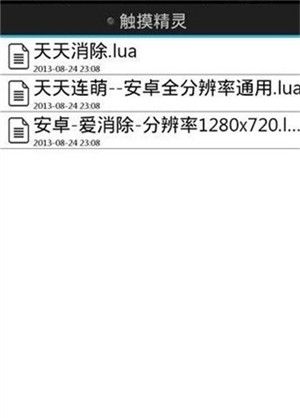
4、然后點擊已導入的腳本點開后。
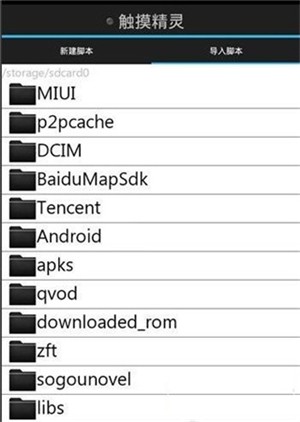
5、循環播放0次0秒 確定接下來就可以游戲了 經典模式不要超過190W 閃電模式刷到200W 。
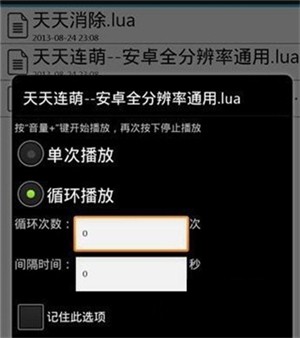
【播放】
1、點擊底部導航欄切換到“列表”界面
2、單擊想要播放的腳本
3、在彈出的對話框中設置播放參數,然后選擇“手動播放”或者“定時播放”
4、切換到手機的任意界面。如果選擇的“手動播放”, 那么需要手動按下音量鍵開始播放,如果選擇的“定時播放”, 腳本會在設定的時間自動播放
5、腳本在播放完畢后會自動停止,或在播放過程中再次按下音量鍵停止播放
【關閉后臺服務】
1、當選擇播放某個腳本之后,每次按下音量鍵都會提示是否播放該腳本,如果想完全關閉該腳本的播放后臺服務,那么在音量鍵彈出的對話框中選擇『取消』即可。
2、如果按下音量鍵后沒有提示對話框而是直接開始播放,這是由于關閉了『播放提示』選項,請在觸摸精靈的設置中開啟。
【錄制】
1、點擊底部導航欄切換到“列表”界面
2、單擊左上角的“新建”按鈕,在彈出的菜單中選擇“錄制”
3、在彈出的對話框中填寫腳本名稱,然后點擊“確定”按鈕
4、切換到手機的任意界面,按下音量鍵開始錄制
5、做一些你想要錄制的觸摸動作
6、再次按下音量鍵停止錄制
【編輯】
1、點擊底部導航欄切換到“列表”界面
2、單擊想要編輯的腳本右側的藍色箭頭”
3、在彈出的界面中直接編輯腳本文件
4、點擊“保存”按鈕保存腳本文件
2、集成VSCode編輯器, 配合遠程UI帶來全新腳本開發體驗;
3、內置Lua引擎;
4、iOS/Android雙平臺支持。
 觸摸精靈多點找色版
觸摸精靈多點找色版觸摸精靈多點找色版,就是觸摸精靈系列中最經典的一個版本,因為版本是老了點,但是勝在功能穩定,可以完全模擬用戶錄制時的所有操作,如同有個無形的手幫你按鍵,而且不會閃退,也能夠多點操作,可以說時刻滿足你們的需求,相信不會讓你們失望。
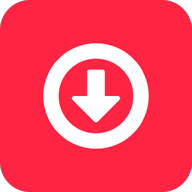 視頻下載器app最新版下載
視頻下載器app最新版下載視頻下載器app是一款不錯的短視頻下載應用,通過這款應用能夠為廣大用戶提供到不錯的下載器服務,隨時隨地也是能夠觀看到各類短視頻的,如果您有心儀的短視頻,可
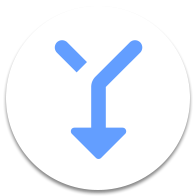 SAI安裝器最新版下載
SAI安裝器最新版下載SAI安裝器這是一款不錯的apk安裝工具,通過這款工具用戶是可以隨時進行apk安裝操作的,在這里也是能夠更加方便的完成自定義安裝操作,其中也是支持多種安裝模式,
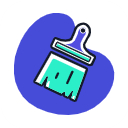 刷屏小助手app最新版下載
刷屏小助手app最新版下載刷屏小助手app是一款不錯的刷屏工具應用,在這上面用戶是能夠獲取到全面的刷屏服務的,只需要輸入相關的內容就能夠實現自動刷屏操作了,功能還是相當的強大的,有